Hướng dẫn che giấu, bảo vệ dữ liệu quan trọng và riêng tư trên máy tính
Máy tính của bạn chứa nhiều dữ liệu quan trọng và riêng tư nên lo ngại người ngoài có thể xem được, đặc biệt laptop trong trường hợp phải mang đi sửa hoặc bị lấy cắp? Bài viết dưới đây sẽ giúp bạn.
Những dữ liệu quan trọng và riêng tư chứa trên máy tính, đặc biệt là laptop, có thể bị rò rỉ ra bên ngoài nếu không may laptop bị đánh cắp hoặc trường hợp máy tính, laptop bất ngờ gặp lỗi khi đang sử dụng, bắt buộc bạn phải mang ra cửa tiệm để sửa chữa.
Một phần mềm bảo vệ và che giấu các dữ liệu quan trọng, riêng tư là rất cần thiết trên máy tính. IOBit Protected Folder là một trong số đó.
IOBit Protected Folder là phần mềm chuyên nghiệp, cho phép người dùng đặt mật khẩu để bảo vệ các dữ liệu quan trọng, riêng tư trên máy tính, không cho phép người khác xem, chỉnh sửa hay thay đổi nội dung ngoài ý muốn.
Những dữ liệu được IOBit Protected Folder bảo vệ sẽ biến mất và không để lại bất kỳ dấu vết nào trên máy tính, khiến người ngoài không thể biết được sự tồn tại của chúng. Người dùng chỉ có thể xem được những dữ liệu này nếu điền đúng mật khẩu bảo vệ do phần mềm tạo ra, giúp đảm bảo an toàn tuyệt đối.
Hướng dẫn cài đặt và kích hoạt bản quyền phần mềm
Mặc định, IOBit Protected Folder có giá bản quyền 19,95USD, trong khi phiên bản dùng thử của phần mềm chỉ cho phép sử dụng trong 15 ngày. Hiện tại, hãng phần mềm IOBit đang có chương trình khuyến mãi, cho phép người dùng nhận mã bản quyền của phần mềm miễn phí của phần mềm.
Bạn có thể thực hiện theo các bước sau để tận dụng chương trình khuyến mãi này:
- Ngay trong lần đầu tiên chạy phần mềm sau khi cài đặt, một hộp thoại hiện ra yêu cầu thiết lập mật khẩu để sử dụng. Đây là mật khẩu giúp phần mềm bảo vệ các dữ liệu quan trọng và riêng tư của người dùng.
Điền và xác nhận mật khẩu vào hộp thoại tương ứng. Mục “Create a password hint” cho phép người dùng điền nội dung gợi ý về mật khẩu, trong trường hợp bạn quên và cần khôi phục lại mật khẩu bảo vệ của phần mềm. Bạn có thể bỏ trống ở khung này.
- Sau khi hoàn tất bước thiết lập mật khẩu, tại giao diện chính của phần mềm hiện ra sau đó, bạn nhấn vào nút “Register” ở góc trái bên dưới.
Video đang HOT
- Từ hộp thoại hiện ra tiếp theo, điền đoạn mã bản quyền sau vào khung “License Code” rồi nhấn nút “Active Now”: 090CE-1F81E-A9E44-F69B9.
Đây là đoạn mã bản quyền do hãng phần mềm IOBit cung cấp nên hoàn toàn hợp lệ và miễn phí. Bây giờ bạn đã có thể sử dụng phần mềm với đầy đủ bản quyền mà không còn bị hạn chế về tính năng.
Lưu ý: chương trình khuyến mãi có thể kết thúc trước khi bạn đọc được bài viết này.
Hướng dẫn chuyển giao diện phần mềm về tiếng Việt
IOBit Protected Folder có hỗ trợ giao diện bằng tiếng Việt, nhưng mặc định sau khi cài đặt, phần mềm vẫn sẽ hiển thị bằng tiếng Anh.
Để đổi giao diện phần mềm về tiếng Việt giúp quá trình sử dụng được thuận tiện hơn, từ giao diện chính, bạn nhấn nút “Options” ở góc trên bên phải.
Chọn “User Interface” từ danh sách bên trái hộp thoại hiện ra, sau đó chọn “Tiếng Việt” ở mục “Current Language”. Nhấn “OK” để lưu lại thiết lập.
Bây giờ, giao diện của phần mềm sẽ được chuyển về tiếng Việt, giúp bạn sử dụng phần mềm được dễ dàng hơn.
Hướng dẫn sử dụng phần mềm để che giấu, bảo vệ dữ liệu quan trọng và riêng tư
Phần mềm có cách sử dụng khá đơn giản. Bạn chỉ việc sử dụng chuột, kéo và thả những file/thư mục mà mình muốn được bảo vệ vào giao diện chính của phần mềm.
Ngoài ra, bạn cũng có thể nhấn nút “Thêm” từ giao diện chính của phần mềm, rồi chọn những dữ liệu nào muốn đưa vào trạng thái bảo vệ, sau đó nhấn “Thêm” để đưa vào danh sách. Cuối cùng, nhấn nút “Đồng ý” từ hộp thoại để đưa những dữ liệu đã chọn vào phần mềm IOBit Protected Folder.
Danh sách những file, thư mục đã được chọn sẽ hiển thị trên giao diện chính của phần mềm.
Cuối cùng, nhấn nút “Khóa & Thoát” trên giao diện chính của IOBit Protected Folder để đóng phần mềm. Bây giờ, những dữ liệu được phần mềm bảo vệ sẽ không để lại bất kỳ dấu hiệu tồn tại nào trên Windows, khiến người ngoài không thể biết và tìm thấy chúng.
Cách mở khóa để xem các dữ liệu đã được bảo vệ
Trong trường hợp cần xem lại các dữ liệu đang được IOBit Protected Folder bảo vệ, bạn kích hoạt phần mềm, điền mật khẩu đã được thiết lập ở trên để đăng nhập.
Danh sách các dữ liệu đã được bảo vệ sẽ hiện ra trên giao diện chính phần mềm. Tại đây, bạn đánh dấu chọn những dữ liệu cần xem nội dung, rồi nhấn nút “Mở khóa”.
Hoặc bạn cũng có thể kích đúp chuột vào danh sách các file/thư mục đang được IOBit Protected Folder bảo vệ trên giao diện chính của phần mềm để xem trực tiếp nội dung mà không cần phải mở khóa dữ liệu. Tuy nhiên, với cách thức này, bạn chỉ có thể xem nội dung dữ liệu đang được bảo vệ mà không thể can thiệp vào các dữ liệu này (như sao chép, xóa hay chỉnh sửa nội dung của file…).
Nhìn chung, IOBit Protected Folder là công cụ hữu ích để bảo vệ dữ liệu quan trọng và riêng tư, đặc biệt trên laptop, là thiết bị có khả năng bị đánh cắp cao.
Độc đáo chiếc USB có "kíp nổ", cho phép tự phá hủy để bảo vệ dữ liệu
Một hãng công nghệ Nga vừa giới thiệu chiếc USB với chức năng đặc biệt, cho phép người dùng tự phá hủy để bảo vệ dữ liệu bên trong tránh bị người khác lấy cắp.
Nếu từng xem những bộ phim hành động hoặc trinh thám về các điệp viên, chắc hẳn bạn sẽ bắt gặp những chiếc máy tính hoặc ổ cứng với chức năng tự phá hủy để bảo vệ những dữ liệu quan trọng ở bên trong đó mà không bị rò rỉ ra bên ngoài. Một thiết bị như vậy vừa được giới thiệu ngoài đời thực.
Technodynamika, một công ty con của hãng công nghệ Rostec (Nga) vừa giới thiệu một chiếc USB được tích hợp "ngòi nổ", cho phép tự phá hủy khi được người dùng kích hoạt để tiêu hủy toàn bộ dữ liệu chứa bên trong, tránh bị người khác lấy cắp hoặc rò rỉ ra ngoài.
Chiếc USB của Technodynamika có khả năng "kích nổ" để phá hủy toàn bộ các dữ liệu chứa bên trong, tránh bị rò rỉ ra ngoài
Chiếc USB này có thiết kế giống như những chiếc USB thông thường, nhưng bên cạnh bảng mạch và chip nhớ thông thường, thiết bị còn được trang bị cả pin và một"kíp nổ" điện. Theo Technodynamika, khi "kíp nổ" được kích hoạt bằng cách nhấn vào một nút bấm trên USB, "ngòi nổ" sẽ được kích hoạt và một dòng điện phóng ra, đốt cháy bảng mạch và chip nhớ của USB, khiến toàn bộ dữ liệu trên đó bị tiêu hủy mà không cách gì khôi phục được.
Quá trình "kích nổ" này hoàn toàn an toàn cho người sử dụng, thay vì một vụ nổ thực sự. Chiếc USB vẫn nguyên vẹn sau khi bị phá hủy, nhưng không thể tiếp tục sử dụng.
Thông thường, những dữ liệu bị xóa trên ổ cứng hoặc USB đều để lại dấu vết và có thể khôi phục lại được bằng những công cụ chuyên dụng. Tuy nhiên, với chiếc USB của Technodynamika, khi bảng mạch và chip nhớ đã bị phá hủy hoàn toàn bằng dòng điện, việc khôi phục dữ liệu là điều bất khả thi.
"Chúng tôi đã tạo ra một thiết bị mới có thể bảo vệ thông tin một cách an toàn khỏi những truy cập trái phép. Các chuyên gia đã chứng minh rằng những dữ liệu bị phá hủy trên thiết bị của chúng tôi không thể nào khôi phục được", Igor Nasenkov, Giám đốc điều hành của Technodynamika cho biết.
Hiện tại, chiếc USB tự hủy của Technodynamika vẫn chỉ đang ở mức sản phẩm thử nghiệm và công ty này cho biết đang hoàn thiện cả khả năng lưu trữ lẫn tốc độ đọc/ghi dữ liệu trên thiết bị để sớm được tung ra thị trường.
Vô tình xóa mất những dữ liệu quan trọng do format ổ cứng? Phần mềm này sẽ là cứu cánh dành cho bạn  Những dữ liệu quan trọng trên máy tính bị vô tình xóa nhầm hoặc bị mất do format ổ cứng? phần mềm chuyên nghiệp dưới đây sẽ hữu ích cho bạn. Dữ liệu dù ít hay nhiều điều cũng rất quan trọng, và người dùng máy tính thường có thói quen lưu trữ trên ổ cứng ngay trên máy tính thay vì lựa...
Những dữ liệu quan trọng trên máy tính bị vô tình xóa nhầm hoặc bị mất do format ổ cứng? phần mềm chuyên nghiệp dưới đây sẽ hữu ích cho bạn. Dữ liệu dù ít hay nhiều điều cũng rất quan trọng, và người dùng máy tính thường có thói quen lưu trữ trên ổ cứng ngay trên máy tính thay vì lựa...
 Các thương hiệu lớn Trung Quốc rủ nhau rời xa Android?08:38
Các thương hiệu lớn Trung Quốc rủ nhau rời xa Android?08:38 Chiếc iPhone mới thú vị nhất vẫn sẽ được sản xuất tại Trung Quốc00:36
Chiếc iPhone mới thú vị nhất vẫn sẽ được sản xuất tại Trung Quốc00:36 Điện thoại Samsung Galaxy S25 Edge lộ cấu hình và giá bán "chát"03:47
Điện thoại Samsung Galaxy S25 Edge lộ cấu hình và giá bán "chát"03:47 Pin nấm - bước đột phá của ngành năng lượng bền vững08:03
Pin nấm - bước đột phá của ngành năng lượng bền vững08:03 Câu chuyện thú vị về bài hát khiến Windows 'đứng hình'02:25
Câu chuyện thú vị về bài hát khiến Windows 'đứng hình'02:25 Lý do bất ngờ khiến Windows 7 khởi động chậm chạp06:56
Lý do bất ngờ khiến Windows 7 khởi động chậm chạp06:56 Canh bạc AI của Apple nhằm 'hạ bệ' Samsung08:44
Canh bạc AI của Apple nhằm 'hạ bệ' Samsung08:44 Vì sao pin smartphone Android kém hơn sau khi cập nhật phần mềm02:20
Vì sao pin smartphone Android kém hơn sau khi cập nhật phần mềm02:20 Windows 11 chiếm bao nhiêu dung lượng ổ cứng?01:07
Windows 11 chiếm bao nhiêu dung lượng ổ cứng?01:07 5 điều nhà sản xuất smartphone không nói cho người mua08:58
5 điều nhà sản xuất smartphone không nói cho người mua08:58Tiêu điểm
Tin đang nóng
Tin mới nhất

Hơn 40 lỗ hổng được phát hiện trong diễn tập thực chiến an ninh mạng toàn quốc lần đầu
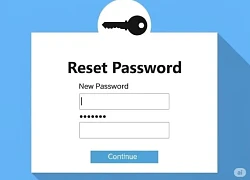
Gần 3 tỉ mật khẩu và 14 triệu thẻ tín dụng bị đánh cắp

Áp lực đổi mới bủa vây các 'ông lớn' công nghệ toàn cầu

Dân công nghệ đổ xô 'săn' card đồ họa để đào tạo AI

Cuộc đua giáo dục AI giữa Mỹ và Trung Quốc: Khi những đứa trẻ trở thành vũ khí chiến lược

Nhiều người chưa thể phân biệt giữa USB-C và USB4

Ứng dụng AI thúc đẩy phát triển du lịch

Google buộc các ứng dụng Android phải nâng cấp

Thống nhất đầu mối duy nhất quản lý kinh phí nhiệm vụ khoa học và công nghệ quốc gia

Những trường hợp bị khóa SIM, thu hồi số điện thoại từ tháng 8

Google trả gần 1,4 tỷ USD dàn xếp vụ kiện bảo mật dữ liệu

Phát triển robot bóng bàn với tiềm năng ứng dụng vượt trội
Có thể bạn quan tâm

Nữ ca sĩ Vbiz ở ẩn 3 năm tung MV xinh như nhân vật truyện tranh, hôn đắm đuối trai trẻ còn nhạc thế nào?
Nhạc việt
13:18:41 13/05/2025
Thẩm Ngạo Quân 'Tây Thi' số khổ, bị mất tên, đạo diễn chèn ép, bạn trai bỏ rơi
Sao châu á
13:04:17 13/05/2025
Hình ảnh mới của lưới an toàn tại Vạn Hạnh Mall gây ngỡ ngàng, người tận mắt chứng kiến thốt lên 1 điều
Netizen
13:02:32 13/05/2025
Libya: Xung đột dữ dội ở thủ đô Tripoli
Thế giới
12:18:09 13/05/2025
Mẹ biển - Tập 39: Lụa phát hiện mẹ nghiện ma túy, bản thân không phải con ruột của bố
Phim việt
12:05:03 13/05/2025
Những cách biến tấu với khăn lụa để mùa hè thêm phong cách
Thời trang
11:50:49 13/05/2025
Yamal, Raphinha tăng tốc trong cuộc đua Quả bóng vàng
Sao thể thao
11:50:16 13/05/2025
Nấu và ăn nhiều 4 món rau bổ gan: Làm giảm chứng nóng gan, giúp ngủ ngon, vừa bổ dưỡng lại rẻ tiền
Ẩm thực
11:09:46 13/05/2025
Thùng bồn của xe đầu kéo bất ngờ bốc cháy trên cao tốc
Tin nổi bật
10:58:53 13/05/2025
Honda CR-V có thêm phiên bản mới siêu hầm hố, 'đe nẹt' Mazda CX-5, Hyundai Tucson
Ôtô
10:47:58 13/05/2025
 Cơn sốt đất trong Metaverse chỉ là ảo?
Cơn sốt đất trong Metaverse chỉ là ảo? Sợ Meta chèo kéo nhân tài, Apple thưởng lớn để giữ chân nhân viên, có người nhận được đến 180.000 USD
Sợ Meta chèo kéo nhân tài, Apple thưởng lớn để giữ chân nhân viên, có người nhận được đến 180.000 USD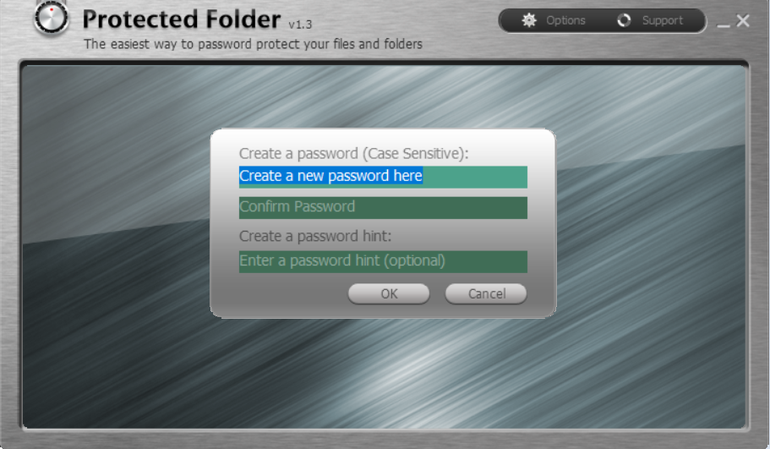
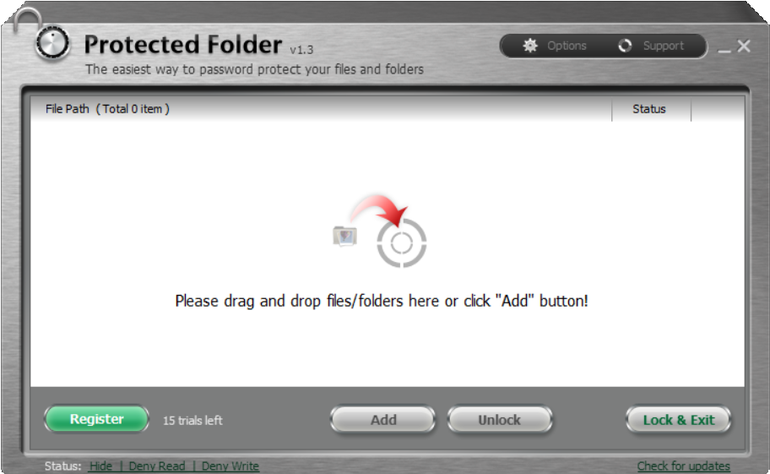
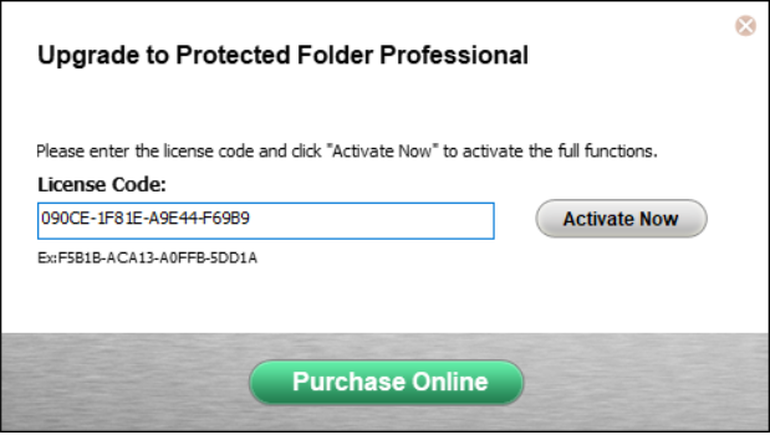



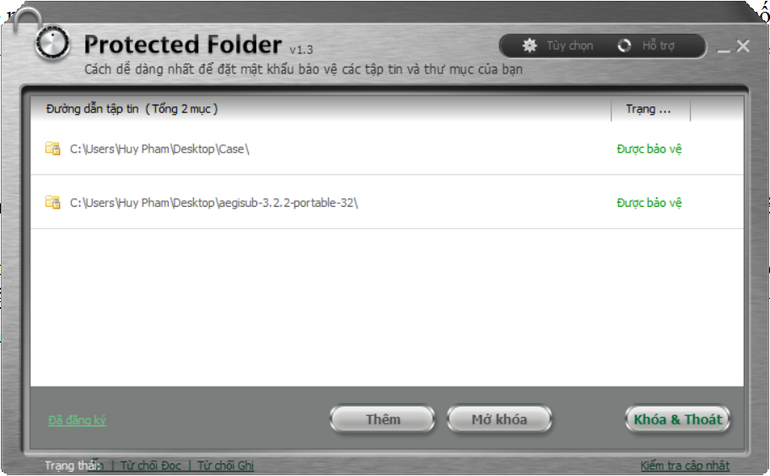


 Bảo vệ dữ liệu khi mang điện thoại, laptop đi sửa
Bảo vệ dữ liệu khi mang điện thoại, laptop đi sửa Cách khắc phục máy tính Dell lỗi khởi động sau cập nhật BIOS
Cách khắc phục máy tính Dell lỗi khởi động sau cập nhật BIOS Đây là ổ SSD được thiết kế đặc biệt để giúp máy tính "chơi nhạc" hay hơn
Đây là ổ SSD được thiết kế đặc biệt để giúp máy tính "chơi nhạc" hay hơn Lần thứ 2 trong vòng 4 tháng, BKAV bị hacker tung dữ liệu
Lần thứ 2 trong vòng 4 tháng, BKAV bị hacker tung dữ liệu Facebook cáo buộc một loạt công ty đánh cắp dữ liệu người dùng
Facebook cáo buộc một loạt công ty đánh cắp dữ liệu người dùng Cách tải và cài đặt Font chữ bạn yêu thích trong Windows 11
Cách tải và cài đặt Font chữ bạn yêu thích trong Windows 11 Có một kiểu mật khẩu phải mất 34.000 năm mới có thể bị bẻ khoá, nó là gì?
Có một kiểu mật khẩu phải mất 34.000 năm mới có thể bị bẻ khoá, nó là gì? Tin tặc đánh cắp dữ liệu nghiên cứu ô tô của Volvo
Tin tặc đánh cắp dữ liệu nghiên cứu ô tô của Volvo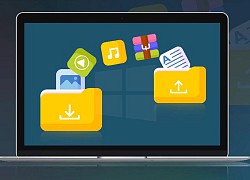 Đây là giải pháp giúp tăng gấp đôi tốc độ sao chép dữ liệu trên Windows mà bạn nên biết
Đây là giải pháp giúp tăng gấp đôi tốc độ sao chép dữ liệu trên Windows mà bạn nên biết Google phá vỡ hệ thống botnet lây nhiễm cho hơn 1 triệu thiết bị
Google phá vỡ hệ thống botnet lây nhiễm cho hơn 1 triệu thiết bị Meta và Amazon Web Services công bố hợp tác chiến lược
Meta và Amazon Web Services công bố hợp tác chiến lược Người Việt quan tâm máy tính, đồ điện tử cũ nhiều hơn
Người Việt quan tâm máy tính, đồ điện tử cũ nhiều hơn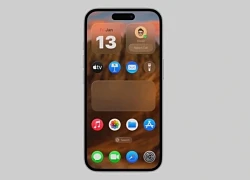 Tiết lộ mới về iOS 19
Tiết lộ mới về iOS 19 Đột phá với tấm pin năng lượng mặt trời làm từ vật liệu không ngờ
Đột phá với tấm pin năng lượng mặt trời làm từ vật liệu không ngờ AI 'đổ bộ' Chrome và Android, những kẻ lừa đảo hết đường 'làm ăn'
AI 'đổ bộ' Chrome và Android, những kẻ lừa đảo hết đường 'làm ăn' Bỏ đào tiền điện tử, dân công nghệ 'săn' card đồ họa đào tạo AI
Bỏ đào tiền điện tử, dân công nghệ 'săn' card đồ họa đào tạo AI Tốc độ mạng 5G tại Việt Nam cải thiện mạnh mẽ
Tốc độ mạng 5G tại Việt Nam cải thiện mạnh mẽ Trí tuệ nhân tạo: Diệt cỏ dại bằng robot AI - Tương lai của ngành nông nghiệp
Trí tuệ nhân tạo: Diệt cỏ dại bằng robot AI - Tương lai của ngành nông nghiệp Google triển khai loạt biện pháp chống lừa đảo bằng AI
Google triển khai loạt biện pháp chống lừa đảo bằng AI Kiến tạo trung tâm AI tại Đà Nẵng: triển vọng và những bài toán cần giải
Kiến tạo trung tâm AI tại Đà Nẵng: triển vọng và những bài toán cần giải 'Anh họ' U60 của Hiền Hồ: qua đời, mẹ vợ chia sẻ lý do sốc, sao Vbiz bị réo tên?
'Anh họ' U60 của Hiền Hồ: qua đời, mẹ vợ chia sẻ lý do sốc, sao Vbiz bị réo tên? Hồ Nhân: "Anh em nương tựa" của Hiền Hồ ồn ào một thời, vừa mất là ai?
Hồ Nhân: "Anh em nương tựa" của Hiền Hồ ồn ào một thời, vừa mất là ai? Quang Lê bị tống khỏi Anh, giam 12 tiếng, Minh Tuyết thoát nạn nhờ khai gian?
Quang Lê bị tống khỏi Anh, giam 12 tiếng, Minh Tuyết thoát nạn nhờ khai gian? Nam diễn viên có bố làm chủ tịch bất ngờ bỏ khối tài sản 90 nghìn tỷ, xuống tóc đi tu rời showbiz
Nam diễn viên có bố làm chủ tịch bất ngờ bỏ khối tài sản 90 nghìn tỷ, xuống tóc đi tu rời showbiz Pha Lê: đàn em thân thiết CEO Hồ Nhân, 13 lần hư thai, khuyên hội chị em 1 câu?
Pha Lê: đàn em thân thiết CEO Hồ Nhân, 13 lần hư thai, khuyên hội chị em 1 câu? Cặp diễn viên Vbiz bí mật chia tay: 10 năm yêu không danh phận, đã dọn về sống chung nhưng "đứt gánh" vì nguyên nhân này
Cặp diễn viên Vbiz bí mật chia tay: 10 năm yêu không danh phận, đã dọn về sống chung nhưng "đứt gánh" vì nguyên nhân này

 Quang Lê bị trục xuất: "Họ giữ tôi đúng 12 tiếng"
Quang Lê bị trục xuất: "Họ giữ tôi đúng 12 tiếng"
 Nữ thần showbiz lúc hấp hối còn dặn mãi: "Tôi có chết cũng không muốn gặp hai người này"
Nữ thần showbiz lúc hấp hối còn dặn mãi: "Tôi có chết cũng không muốn gặp hai người này" Giết người ở TPHCM rồi điện thoại thông báo cho gia đình
Giết người ở TPHCM rồi điện thoại thông báo cho gia đình Lao động Việt tử vong tại Đài Loan: Nước mắt ngày 4 bình tro cốt hồi hương
Lao động Việt tử vong tại Đài Loan: Nước mắt ngày 4 bình tro cốt hồi hương HOT: Lam Trường và vợ kém 17 tuổi bí mật đón con thứ 2
HOT: Lam Trường và vợ kém 17 tuổi bí mật đón con thứ 2 Nam ca sĩ "quỳ lạy" khán giả dưới cơn mưa, hàng chục nghìn người đồng ca hit quốc dân không khác gì concert quốc tế!
Nam ca sĩ "quỳ lạy" khán giả dưới cơn mưa, hàng chục nghìn người đồng ca hit quốc dân không khác gì concert quốc tế! Vụ nữ sinh Vĩnh Long gặp nạn: Tài xế yếu, liệt nửa người, CA tuyên bố đanh thép
Vụ nữ sinh Vĩnh Long gặp nạn: Tài xế yếu, liệt nửa người, CA tuyên bố đanh thép HOT: Tiểu hoàng tử - công chúa nhà Song Joong Ki và vợ Tây lộ diện?
HOT: Tiểu hoàng tử - công chúa nhà Song Joong Ki và vợ Tây lộ diện? Người mẹ "dùng lá phổi" nuôi 4 đứa con trưởng thành: 45 tuổi mới tốt nghiệp Đại học, khi nghỉ hưu bỗng trở thành hiện tượng mạng, lịch làm việc kín tuần!
Người mẹ "dùng lá phổi" nuôi 4 đứa con trưởng thành: 45 tuổi mới tốt nghiệp Đại học, khi nghỉ hưu bỗng trở thành hiện tượng mạng, lịch làm việc kín tuần!